Cómo cifrar tu Mac
Qué saber
- Las Mac con un chip de seguridad T2 están encriptadas de forma predeterminada, pero deberán tener la protección con contraseña para la encriptación habilitada manualmente.
- Cifrar su Mac protegerá sus archivos, pero reducirá la velocidad de lectura / escritura de su Mac.
- También puede optar por cifrar dispositivos de almacenamiento externos o archivos individuales con su Mac.
Este artículo explica cómo cifrar archivos individuales, unidades externas y toda la unidad de almacenamiento de una Mac.
¿Debería cifrar mi Mac?
Si le preocupa la seguridad y la privacidad de sus archivos, definitivamente debería considerar encriptar su Mac. Sin embargo, hay un par de cosas a considerar antes de comenzar el proceso. Tenga en cuenta estos posibles riesgos e inconvenientes antes de intentar cualquier cifrado.
Primero, aunque el cifrado no ralentizará el rendimiento de su Mac, reducirá su velocidad de lectura / escritura, ya que necesitará cifrar y descifrar datos sobre la marcha. Esto podría hacer que los archivos tarden más en abrirse o guardarse de lo que está acostumbrado.
En segundo lugar, si algo sale mal, podría perder el acceso a sus datos o incluso perderlos por completo, por lo que es posible que desee realizar una copia de seguridad tu Mac antes de que empieces. De esa manera, si algo sale mal, solo tendrá que restaurar sus copias de seguridad. Si encripta su Mac, olvida su contraseña y extravía su clave de recuperación, podría quedar bloqueado de su sistema. Además, si su Mac usa el chip T2 y parte del chip está dañado, sus archivos cifrados podrían perderse.
Si sus copias de seguridad se almacenan en un dispositivo de almacenamiento externo que también está encriptado, asegúrese de tener su contraseña memorizada o escrita para que no se bloquee.
¿Qué significa cifrar tu Mac?
El cifrado es un método común que se utiliza para hacer que sus archivos digitales sean más difíciles de descifrar y leer para terceros, como piratas informáticos o agencias gubernamentales. Utiliza un algoritmo para codificar datos, que luego pueden ser codificados por los destinatarios previstos utilizando una clave única.
Encriptar tu Mac es similar a cifrado de red y Encriptado de fin a fin, la única intención es mantener la confidencialidad de sus archivos locales en lugar de protegerlos durante una carga o descarga. Si alguien tuviera acceso a su computadora en contra de sus deseos o sin su conocimiento, primero tendría que descifrar los datos para poder leerlos.
Cifrar su Mac con FileVault
Para cifrar todo su sistema Mac, deberá activar FileVault.
-
Abre las Preferencias del sistema de tu Mac haciendo clic en el ícono en la esquina superior izquierda, luego seleccionando Preferencias del Sistema en el menú desplegable.
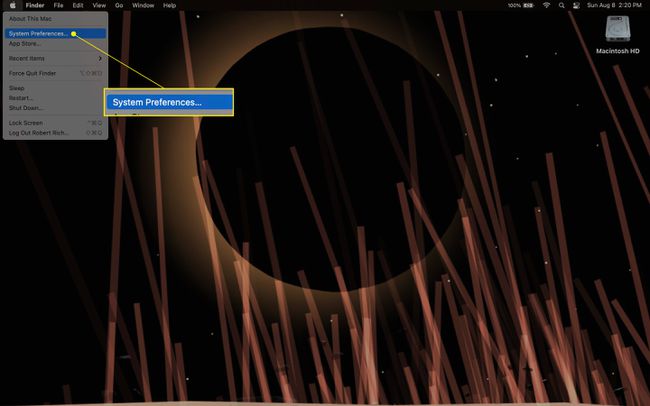
-
Hacer clic Seguridad y Privacidad.
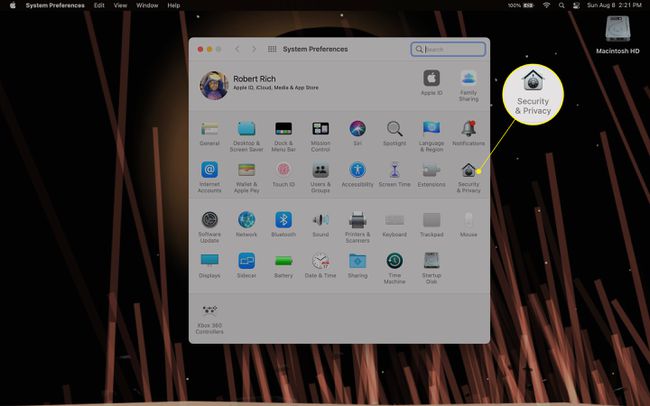
-
En Seguridad y Privacidad, Selecciona el FileVault pestaña.
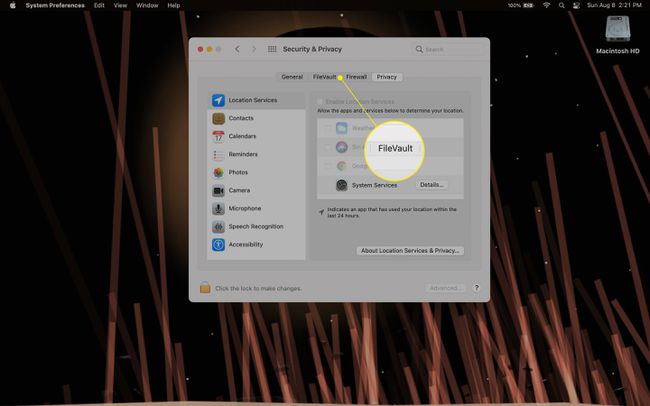
-
Hacer clic Activar FileVault. Puede que tenga que hacer clic en el Cerrar con llave en la parte inferior izquierda e ingrese su contraseña para realizar cambios en la configuración de FileVault primero.
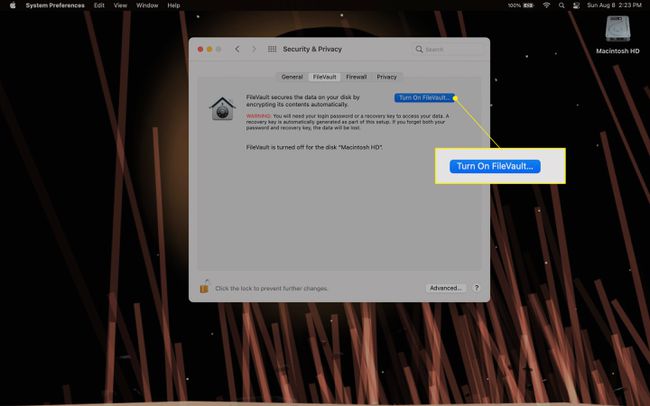
-
Escriba la contraseña de su sistema para comenzar el proceso de cifrado. FileVault le proporcionará una clave de recuperación para usar en caso de que olvide su contraseña de administrador del sistema. prensa Continuar.
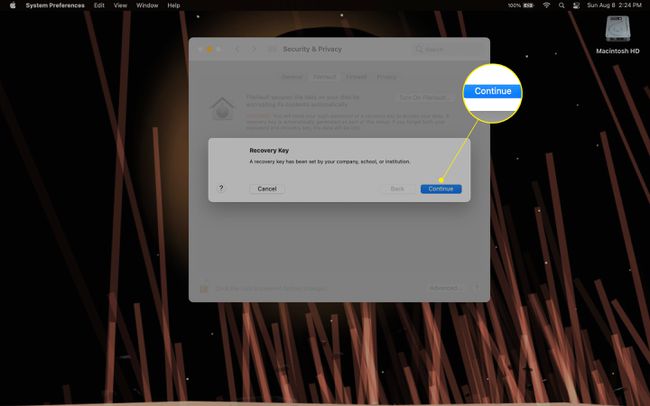
FileVault comenzará a cifrar su Mac en segundo plano. Dependiendo de la cantidad de datos que haya almacenado en su Mac, FileVault podría tardar desde unos momentos hasta varios días en completar el proceso. Podrá usar su Mac como de costumbre mientras esto sucede.
-
Una vez que FileVault haya terminado de cifrar su sistema, verá un FileVault está encendido mensaje en la pestaña FileVault. Reinicia tu Mac para finalizar el proceso.
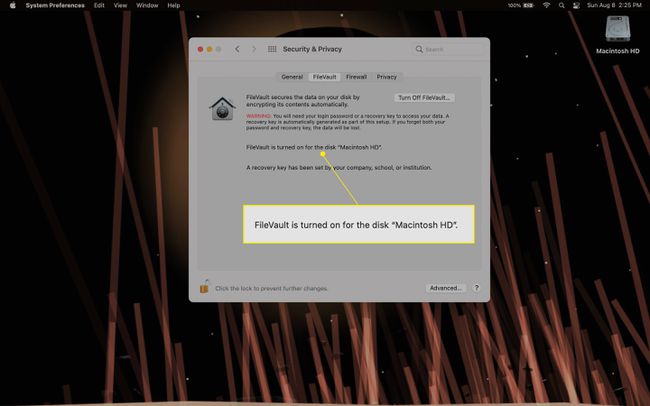
-
Para descifrar su Mac después de habilitar FileVault, siga los pasos anteriores y seleccione Desactivar FileVault desde el FileVault pestaña en Seguridad y Privacidad. Luego, haga clic en Desactivar el cifrado para confirmar.
Deberá ingresar la contraseña de su sistema para completar el proceso. Al igual que con la habilitación de FileVault, es posible que deba hacer clic en el Cerrar con llave en la esquina inferior izquierda de la ventana e ingrese la contraseña del sistema para realizar cambios.
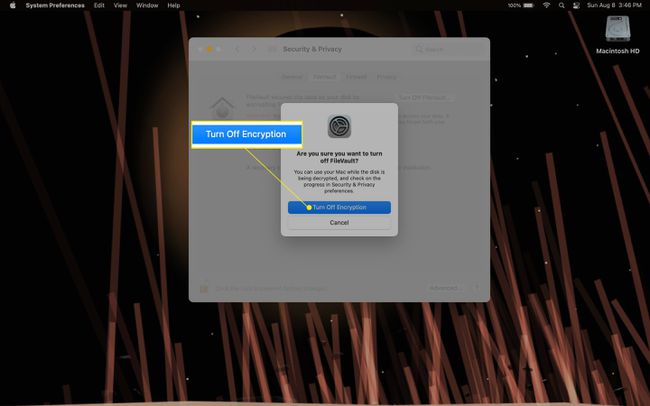
Nota
Dependiendo de su macOS o del hardware del sistema, es posible que vea su clave de recuperación en la pantalla. Si lo ve, ¡asegúrese de anotarlo!
Cifrar discos externos con tu Mac
Para cifrar una unidad externa, primero deberá asegurarse de que la unidad esté formateado como Mac OS Extended (Journaled) usando la Utilidad de Discos. Una vez que se haya formateado la unidad, podrá cifrarla / descifrarla.
Conecta la unidad externa a tu Mac.
El icono que representa su disco externo aparecerá en el escritorio de su Mac. También puede abrir cualquier carpeta o abrir su Macintosh HD y encontrar el Ubicaciones o Dispositivos categoría en la columna del lado izquierdo de la ventana.
-
Haga clic con el botón derecho (o mantenga presionado el Control y haga clic en) en el dispositivo externo que desea cifrar, luego seleccione Cifrar en el menú desplegable.
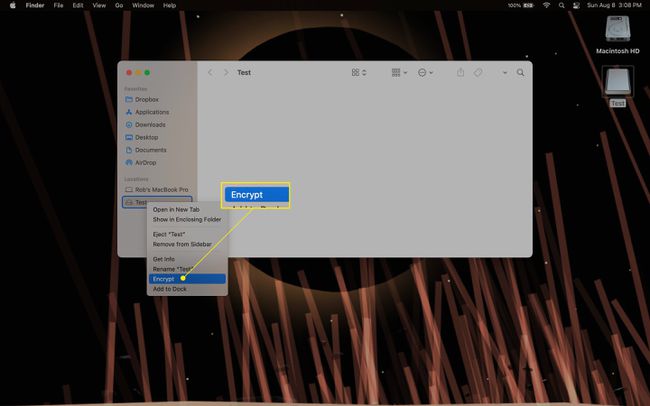
-
Se le pedirá que elija una contraseña, verifique la contraseña (es decir, ingrese la contraseña por segunda vez) y escriba una pista de contraseña.
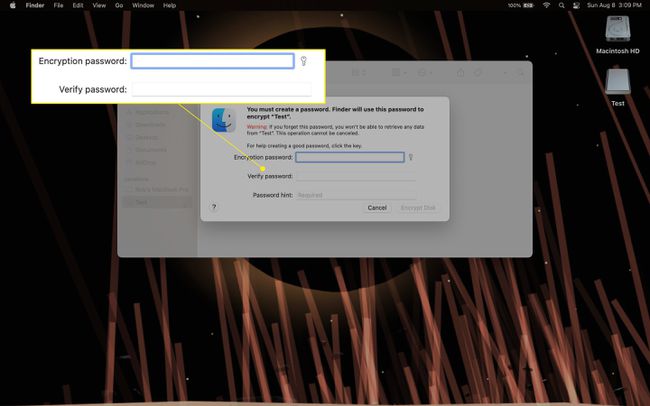
-
Una vez que haya ingresado la información requerida, haga clic en Cifrar disco para cifrar el dispositivo con la contraseña elegida. Puede que tarde unos minutos en completar el proceso de cifrado.
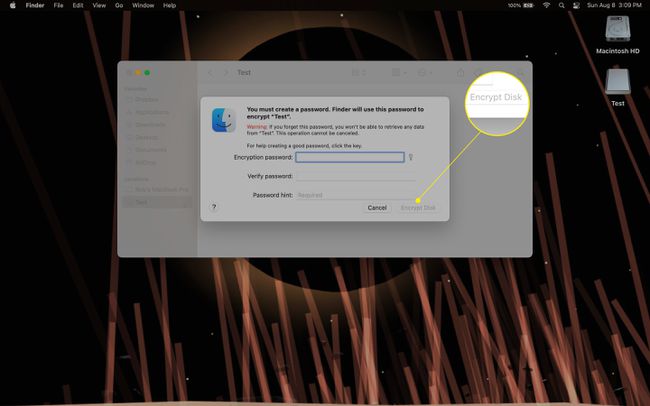
-
Para descifrar su disco externo cifrado, siga los pasos anteriores y haga clic en Descifrar en el menú desplegable, luego ingrese la contraseña que eligió para el cifrado.
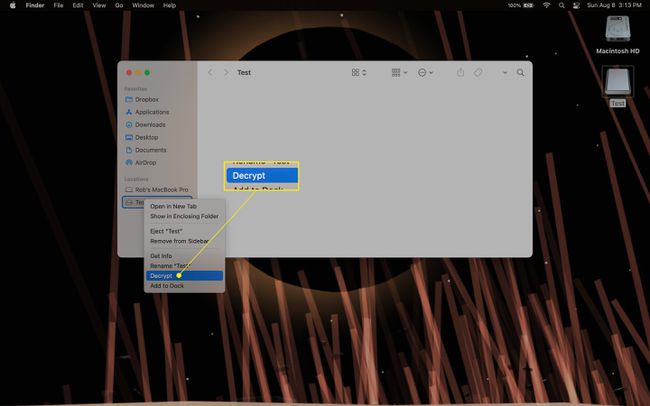
Nota
El dispositivo cifrado no requerirá una contraseña para acceder hasta que se expulse y se vuelva a conectar a su Mac.
¿Puedes cifrar un archivo en Mac?
Cifrar archivos separados en su Mac es un poco más complicado y utiliza la Utilidad de disco app en lugar de FileVault. Deberá crear un cifrado imagen de disco (DMG) y almacene los archivos que desea cifrar dentro de él.
-
Ir a Aplicaciones, luego Utilidades, y luego abra Utilidad de disco.
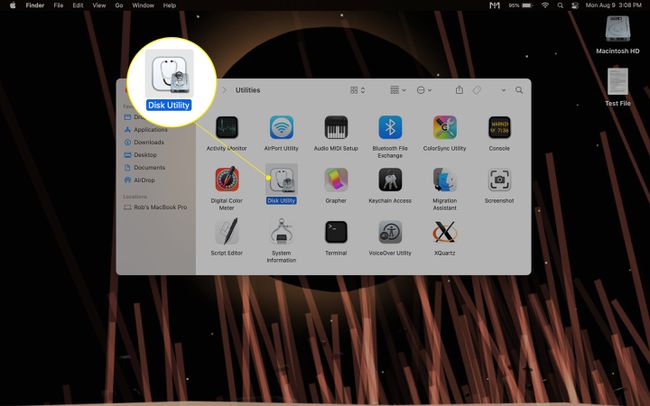
-
En la Utilidad de Discos, haga clic en el Expediente menú desplegable y resaltar Nueva imagen, luego seleccione Imagen en blanco.
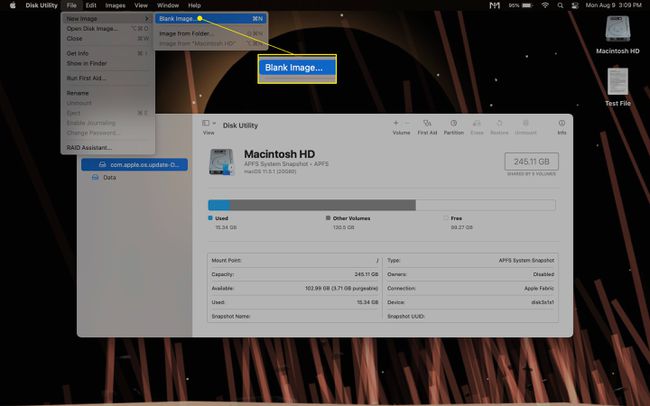
-
Introduzca un nombre Guardar como para el archivo DMG y un nombre para la imagen del disco cuando se abra (es decir, "montado" en el disco duro como si fuera un disco externo).
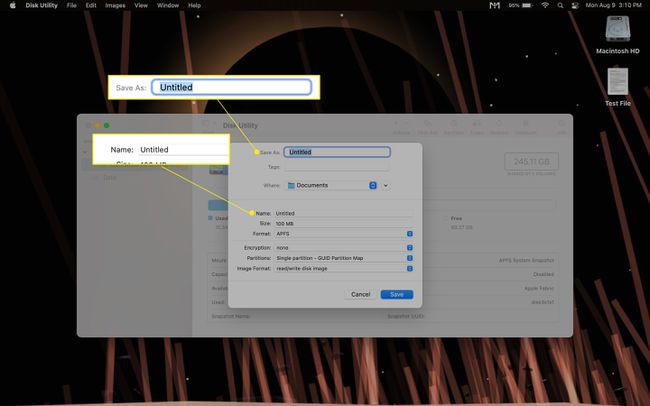
Elija el tamaño del archivo DMG (esto se puede ajustar más adelante). El tamaño que elija para el archivo DMG será la cantidad máxima de espacio que tendrá para almacenar sus datos dentro de él.
Seleccione Mac OS Extended (con registro) como el formato.
-
Seleccione 128 bits o AES de 256 bits para el cifrado. 128 bits leerá / escribirá más rápido, pero no es tan seguro como AES de 256 bits.
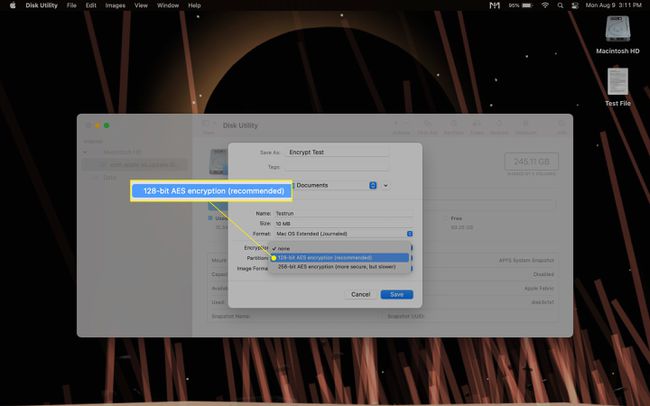
Deben establecerse de forma predeterminada, pero asegúrese de Particiones se establece en Partición única: mapa GUID y esa imagen Formato se establece en leer / escribir imagen de disco.
-
Hacer clic Ahorrar, luego cree y verifique una contraseña para DMG cuando se le solicite.
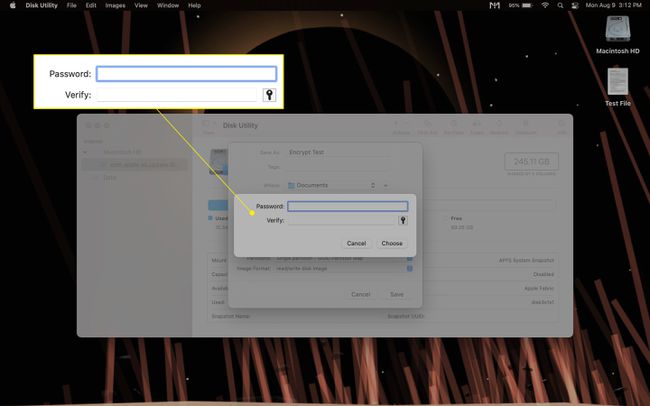
-
El archivo DMG montado aparecerá en el escritorio de su Mac como una unidad separada, así como en la columna de la izquierda de cualquier carpeta abierta debajo Ubicaciones o Dispositivos.
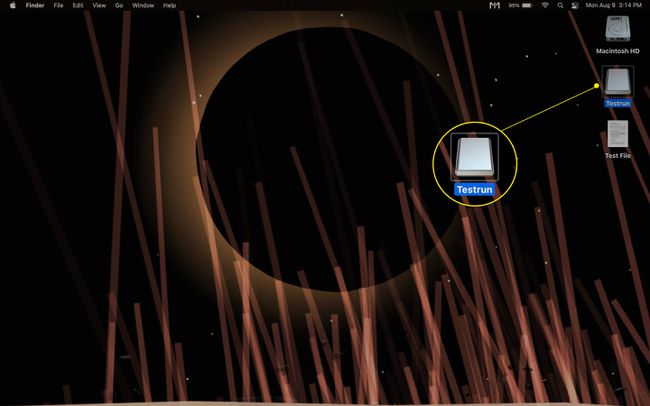
-
Para cifrar archivos, arrástrelos y suéltelos o cópielos y péguelos en el archivo DMG montado. Todos los archivos almacenados dentro de la imagen de disco montada se cifrarán automáticamente.
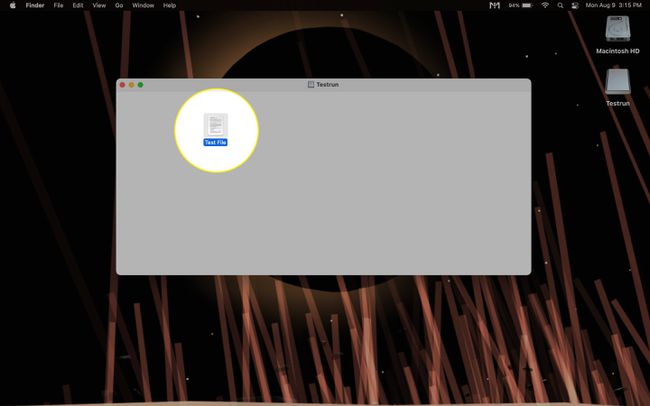
Cierre o "desmonte" la imagen del disco haciendo clic con el botón derecho en el icono de la unidad y seleccionando Expulsar desde el menú desplegable, o arrastrando y soltando el icono de la unidad en el icono de la Papelera en la parte inferior de la pantalla.
-
los .dmg El archivo para la imagen del disco se puede encontrar en la carpeta donde lo guardó durante la creación de la imagen, que es Documentos por defecto.
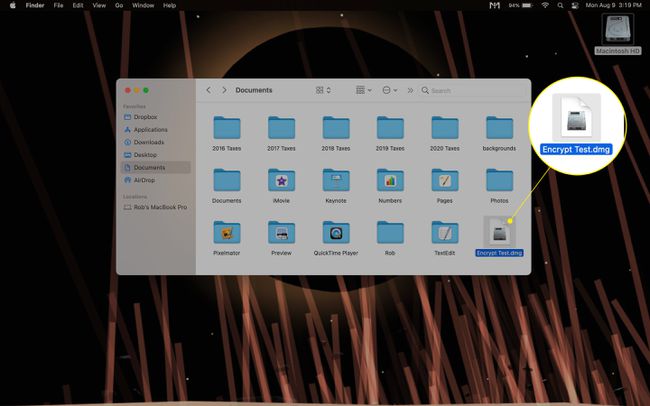
Para "montar" el archivo DMG y hacerlo accesible nuevamente, ubíquelo (el nombre que estableció para Guardar como en Paso 4) y luego ábralo. Esto hará que la imagen del disco montado aparezca en el escritorio de tu Mac una vez más.
-
Para descifrar archivos almacenados en su imagen de disco cifrada, arrástrelos y suéltelos o cópielos y péguelos fuera de la unidad montada.
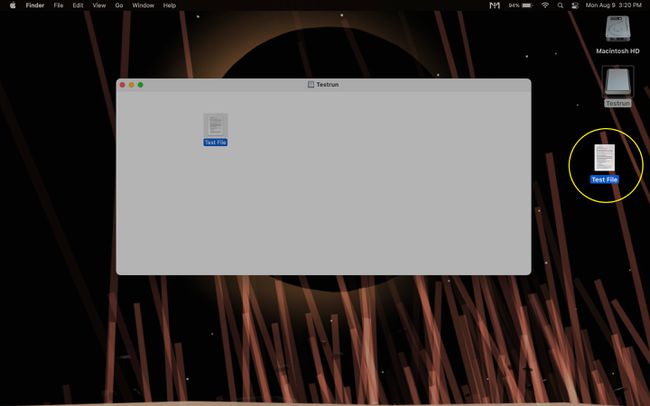
Nota
No es necesario descifrar sus archivos para abrirlos y trabajar con ellos.
¿Mac está cifrado de forma predeterminada?
Si su Mac está encriptada o no depende del modelo. Varias Mac lanzadas en 2018 y posteriores vienen con el chip de seguridad T2 de Apple instalado, que proporciona cifrado automático de la unidad. Los modelos más antiguos que no tienen el chip T2 no tendrán el cifrado habilitado de forma predeterminada. Puede encontrar una lista completa de modelos de Mac que usan el chip T2 en Sitio web de Apple.
Para comprobar si su Mac tiene el chip T2 instalado, haga clic en el icono en la esquina superior izquierda de la pantalla mientras mantiene presionado el Opción llave. Esto permitirá Información del sistema en la parte superior del menú .
Hacer clic Información del sistema, luego bajo Hardware en la columna de la izquierda, seleccione Controlador o iBridge (esto dependerá de su versión de macOS). La ventana a la derecha del Hardware La columna mostrará "Nombre del modelo: chip Apple T2" si tiene el chip instalado.
Nota
El cifrado automático del chip T2 no requiere una contraseña para descifrar de forma predeterminada. Deberá habilitar FileVault para solicitar una contraseña para el descifrado.
Preguntas más frecuentes
-
¿Cómo cifro una carpeta en una Mac?
Para cifrar una carpeta en su Mac, vaya a Utilidad de Discos y seleccione Nueva imagen > Imagen de la carpetay luego seleccione la carpeta que desea cifrar. Ingrese un nombre, ubicación y nivel de cifrado, y luego haga clic en Ahorrar y cree una contraseña.
-
¿Cómo cifro una unidad USB en una Mac?
Inserte la unidad USB en su Mac y luego ubique su ícono en su escritorio. Haga clic con el botón derecho en la unidad USB y seleccione Cifrar. Finder le pedirá que cree y verifique una contraseña; cuando haya terminado, haga clic en Cifrar disco.
-
¿Cómo cifro un documento de Microsoft Word en una Mac?
Abra el documento de Microsoft Word en su Mac, haga clic en el Revisar pestaña, y luego seleccione Proteger > Proteger documento. Ingrese y confirme una contraseña, haga clic en OKy guarde su documento.
-
¿Cómo cifro un documento PDF en una Mac?
Abra el documento PDF usando Vista previa en su Mac y luego seleccione Expediente > Exportar > Cifrar. Ingrese un nuevo nombre si lo desea, y luego ingrese y confirme una contraseña. Hacer clic Ahorrar.
